win7怎么查看电脑配置信息 win7如何查看电脑配置信息
更新时间:2023-05-26 21:05:30作者:jzjob
在使用Win7电脑时,部分用户可能需要查看电脑的配置信息,例如CPU型号、内存大小、硬盘容量等等。这些信息对于了解电脑性能和运行状态非常重要。但是,有些新用户却不知道从哪里开始查找。那么,win7系统应该怎么查看电脑配置信息呢?今天,我们就来学习一下如何查看电脑配置信息。
具体方法:
1.右击桌面上的计算机图标,打开【属性】
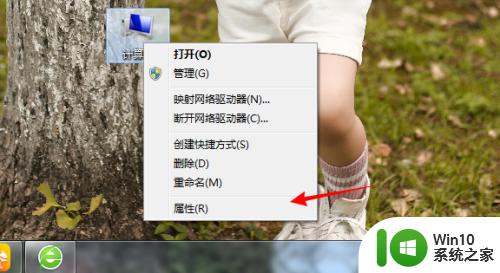
2.打开系统窗口,在系统模块中可以看CPU型号、内存等信息。
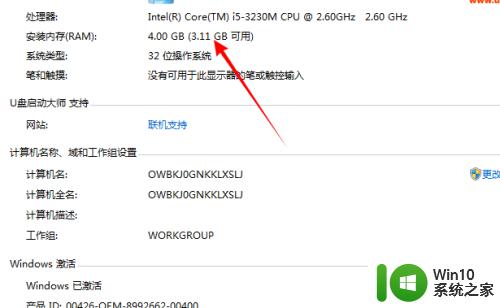
3.快捷键WIN+R打开运行窗口,输入dxdiag。打开。
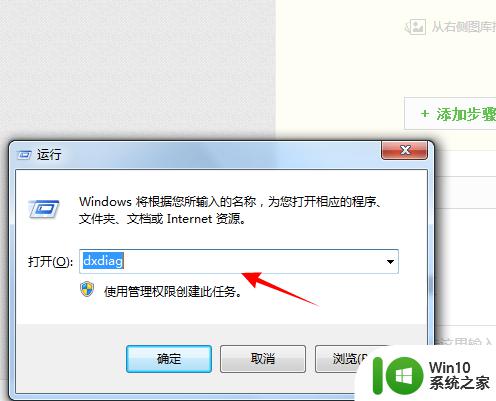
4.进入系统页面,可以看到些更详细的配置信息。
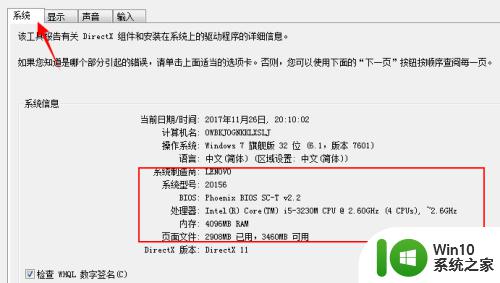
5.点击显示可以看到显卡的详细信息。
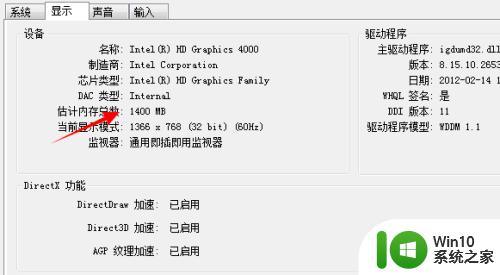
以上就是win7怎么查看电脑配置信息的全部内容,还有不清楚的用户就可以参考一下小编的步骤进行操作,希望能够对大家有所帮助。
win7怎么查看电脑配置信息 win7如何查看电脑配置信息相关教程
- 教你查看win7配件信息的方法 如何查看win7配置信息
- w7查看系统配置信息的教程 win7如何查看自己电脑的硬件配置信息
- win7如何查看电脑硬件配置信息 怎样在win7系统下查看计算机的设备信息
- 如何查看电脑型号和配置信息 win7下如何查询电脑的具体硬件信息和性能参数
- win7查看电脑内存条信息的方法 win7怎么看电脑内存条信息
- w7查看电脑配置的方法 Windows 7电脑如何使用命令查看硬件配置信息
- win7查看网卡信息操作方法 win7网卡信息怎么查看
- win7系统怎么查看蓝牙版本 如何查看win7电脑蓝牙版本信息
- win7查看系统信息的方法 win7系统信息查看方法
- win7如何查看电脑的详细配置 win7系统详细配置查看教程
- 查看win7电脑配置的方法 win7电脑配置查询方法
- windows7怎么查看电脑配置 windows7怎么查看电脑硬件配置
- window7电脑开机stop:c000021a{fata systemerror}蓝屏修复方法 Windows7电脑开机蓝屏stop c000021a错误修复方法
- win7访问共享文件夹记不住凭据如何解决 Windows 7 记住网络共享文件夹凭据设置方法
- win7重启提示Press Ctrl+Alt+Del to restart怎么办 Win7重启提示按下Ctrl Alt Del无法进入系统怎么办
- 笔记本win7无线适配器或访问点有问题解决方法 笔记本win7无线适配器无法连接网络解决方法
win7系统教程推荐
- 1 win7访问共享文件夹记不住凭据如何解决 Windows 7 记住网络共享文件夹凭据设置方法
- 2 笔记本win7无线适配器或访问点有问题解决方法 笔记本win7无线适配器无法连接网络解决方法
- 3 win7系统怎么取消开机密码?win7开机密码怎么取消 win7系统如何取消开机密码
- 4 win7 32位系统快速清理开始菜单中的程序使用记录的方法 如何清理win7 32位系统开始菜单中的程序使用记录
- 5 win7自动修复无法修复你的电脑的具体处理方法 win7自动修复无法修复的原因和解决方法
- 6 电脑显示屏不亮但是主机已开机win7如何修复 电脑显示屏黑屏但主机已开机怎么办win7
- 7 win7系统新建卷提示无法在此分配空间中创建新建卷如何修复 win7系统新建卷无法分配空间如何解决
- 8 一个意外的错误使你无法复制该文件win7的解决方案 win7文件复制失败怎么办
- 9 win7系统连接蓝牙耳机没声音怎么修复 win7系统连接蓝牙耳机无声音问题解决方法
- 10 win7系统键盘wasd和方向键调换了怎么办 win7系统键盘wasd和方向键调换后无法恢复
win7系统推荐
- 1 风林火山ghost win7 64位标准精简版v2023.12
- 2 电脑公司ghost win7 64位纯净免激活版v2023.12
- 3 电脑公司ghost win7 sp1 32位中文旗舰版下载v2023.12
- 4 电脑公司ghost windows7 sp1 64位官方专业版下载v2023.12
- 5 电脑公司win7免激活旗舰版64位v2023.12
- 6 系统之家ghost win7 32位稳定精简版v2023.12
- 7 技术员联盟ghost win7 sp1 64位纯净专业版v2023.12
- 8 绿茶ghost win7 64位快速完整版v2023.12
- 9 番茄花园ghost win7 sp1 32位旗舰装机版v2023.12
- 10 萝卜家园ghost win7 64位精简最终版v2023.12